Intensywnie spopularyzowana zła opinia na temat przeglądarki Internet Explorer jest obecna wszędzie i skutecznie zniechęca kolejnych użytkowników do korzystania z przeglądarki stworzonej przez korporację Microsoft. Konkurencja jest szybsza – Google Chrome , bezpieczniejsza – Maxthon, pełna świetnych, darmowych dodatków – Mozilla Firefox zapewniających płynniejsze oraz przyjemniejsze surfowanie po sieci. Czy Internet Explorer to już przeszłość? Dla wielu osób tak i chcę tym osobom pomóc przedstawiając artykuł na temat tego jak odinstalować internet explorer ze swojego komputera.
- Jak odinstalować Internet Explorer?
- Historia oparta na faktach – upadek IE
- Usuń zbędne aktualizacje w systemie Windows
- Skorzystaj z CCleanera i usuń pozostałości po przeglądarce internetowej – Internet Explorer
Historia oparta na faktach – Upadek IE
W 2001 roku MS wydał IE 6 z dodatkowymi narzędziami dla twórców stron internetowych, ponieważ na tamte czasy na rynku istniała znikoma konkurencja, Microsoft posiadał 95% udziału rynku związanego z przeglądarkami internetowymi. Przez kolejne 5 następnych lat, firma nie rozwijała swojego produktu, nawet w momencie wydania konkurencyjnej platformy FireFox. W między czasie autorzy własnych stron internetowych, musieli dostosować swoje strony pod standard technologii jaki wymagał Internet Explorer, ze względu na jego wszechobecną popularność. Web Developerzy zostali zmuszeni do korzystania z oprogramowania, które z dnia na dzień stawało się nieaktualne oraz podatne na wszelkie zagrożenia istniejące w sieci. Błędne komunikaty oraz masa wirusów skutecznie zniechęciła użytkowników do korzystania z Internet Explorera.Skorzystała na tym konkurencja przejmując znaczną część rynku przeglądarek dla siebie. Oczywiście, my, użytkownicy skorzystaliśmy z możliwości wyboru, przenosząc się na inną, dobrze prosperującą platformę. Microsoft świetnie zdaje sobie sprawę z tego jaki błąd popełnił. Świetnym przykładem w jaki starają się pozyskać nowych użytkowników, jest ten komiczny filmik, który przypadkowo znalazłem tworząc ten artykuł – spadłem z krzesła, really 🙂
Chcesz wiedzieć, więcej – Why IE Sucks?
IE Sucks..
Jeśli chcesz dowiedzieć się, więcej WHY IE SUCKS, nie ma problemu, nie jestem jedynym przeciwnikiem tej przeglądarki :
http://www.quora.com/Why-is-Internet-Explorer-so-bad http://blogs.computerworld.com/18552/12_reasons_not_to_use_internet_explorer_ever http://www.howtogeek.com/howto/32372/htg-explains-why-do-so-many-geeks-hate-internet-explorer/ Jeśli Twoją główną przyczyną pobytu na tej stronie jest odpowiedź na powyższe pytanie, zapraszam do tego obszernego poradnika, który w jasny i czytelny sposób przedstawi Ci metodę na kompletne usunięcie Internet Explorera z Twojego systemu. Miłej lektury
Pierwszą czynnością jaką proponuję wykonać to zrezygnowanie z dodatku jakim jest Internet Explorer, czyli odznaczenie dodatku narzucanego przez system Windows. Poradnik będzie bazował na ten moment na systemie operacyjnym Windows 7 Home Premium 64bit, jednak w miarę upływu czasu postaram się dołożyć rozwiązanie dla pozostałych systemów, szczególnie biorąc pod uwagę Windows XP oraz najnowsze dziecko firmy Microsoft – Windows 8.
Poradnik – Jak odinstalować Internet Explorer
Przebieg procesu usuwania składa się z trzech etapów. Pierwszym z nim jest zrezygnowanie z korzystania funkcji jaką Internet Explorer pełni w Twoim systemie Windows. Drugim krokiem jest odinstalowanie aktywnych aktualizacji w systemie. Ostatnim etapem, jest przeskanowanie systemu w celu usunięcia pozostałości po oprogramowaniu. Całość nie powinna zająć, więcej niż 10 minut. Poniżej odpowiedź na pytanie – Jak odinstalować Internet Explorer.
Zacznij od zamknięcia przeglądarki Internet Explorer, jeśli dalej jest aktywna.
Przejdź do panelu sterowania, możesz to zrobić korzystając z systemowego przycisku – Start
Polecam skorzystać z możliwości wyboru widoki ikonek. Osobiście preferuję widok : Małe ikony, jednak jeśli ktoś pracuję na większym monitorze, może wybrać opcję widoku dużych ikonek.
Wybierz – Programy i funkcje
Następnie kliknij – Włącz lub wyłącz funkcje systemu Windows
Poczekaj chwilę, aż system zaktualizuje wszystkie dostępne funkcje. Wyczyść pole wyboru (odznacz) – Internet Explorer 10
Wyłączenie elementu Internet Explorer 10 może wpłynąć na inne funkcje i programy systemu Windows zainstalowane na tym komputerze, łącznie z ustawieniami domyślnymi. Czy chcesz kontynuować?
Potwierdź komunikat zaznaczając i wybierając – Tak
Wyłącz okienko – Funkcje systemu Windows
Czekaj, aż system Windows wprowadzi zmiany do funkcji. Może to potrwać kilka minut.
–Poczekaj kilka minut, szybkość tego procesu jest zależna od specyfikacji sprzętowej Twojej maszyny.
Uruchom ponownie komputer
Usuń zbędne aktualizacje w systemie Windows
Przejdź ponownie do Panelu Sterowania, następnie do – Programy i funkcje
Kliknij na – Wyświetl zainstalowane aktualizacje
W celu przyśpieszenia procesu odnajdywania aktualizacji związanych z Internet Explorer, skorzystaj z opcji wyszukiwania.
Zaznacz i odinstaluj :
- Windows Internet Explorer 10
- Internet Explorer 10 pl-PL Language Pack
Czy na pewno chcesz odinstalować tą aktualizację?
Potwierdź – Tak
Czekaj, trwa dezinstalacja aktualizacji. Może to potrwać kilka minut
Spokojnie, jeszcze kilka minut i Internet Explorer pozostanie wspomnieniem.
Zrezygnuj z ponownego uruchomienia aktualizacji, odinstaluj następną zbędną aktualizacje i wykonaj ręczne polecenie uruchomienia ponownie systemu. Teraz już wiesz jak odinstalować internet explorer, możesz zwolnić dodatkowe miejsce na swoim dysku i usunąć resztki plików po przeglądarce, poniżej.
Skorzystaj z CCleanera i usuń pozostałości po przeglądarce internetowej – Internet Explorer
Doceniam, polecam i często korzystam z CCleaner’a – szczególnie, jeśli robię wewnętrzne porządki w systemie. Warto przeskanować dysk i pozbyć się pozostałości po zbędnych programach w tym również świeżo odinstalowanego IE. Jak widać na dołączonym obrazku, nie myliłem się i zaoszczędziłem łącznie 80 377 KB (Kilobajty) miejsca na dysku, co w przeliczeniu na Megabajty wynosi 78. Jestem posiadaczem dysku SSD i każdy dodatkowy MB się dla mnie liczy. Przy okazji sprawdzę i przeskanuję rejestr systemu, bo jestem pewny, że również tutaj znajdę pozostałości po Internet Explorer, które równie dobrze warto usunąć.
Czy ten poradnik zaspokoił Twoje potrzeby? Dowiedziałeś się jak odinstalować internet explorer? Może masz jakieś pytania lub problemy podczas usuwania tego programu. Podziel się swoimi odczuciami na temat przeczytanego artykułu w komentarzach. Chętnie pomogę i odpowiem na wszelkie prośby związane z tym Jak odinstalować Internet Explorer.

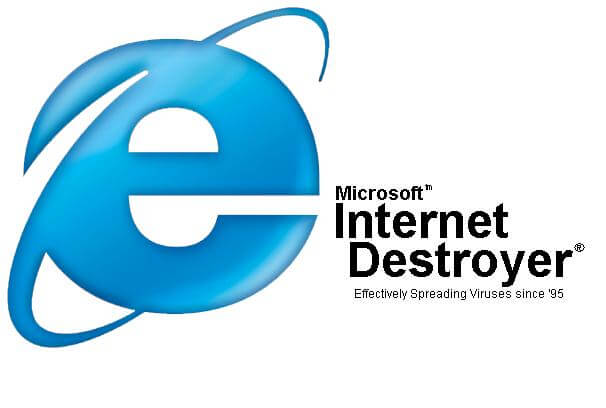
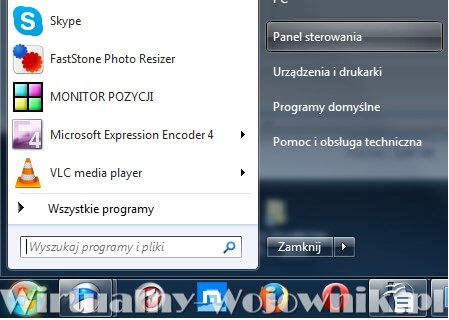

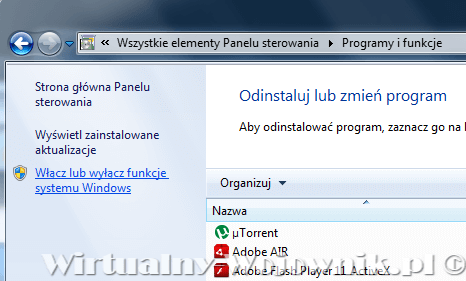
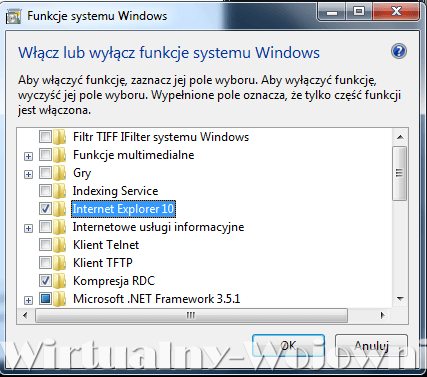
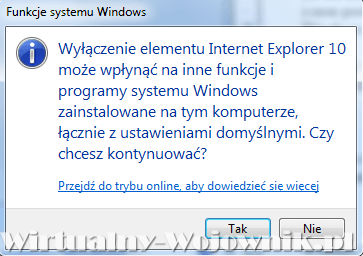
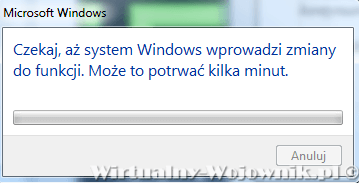
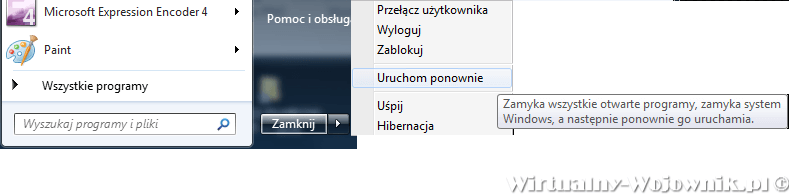
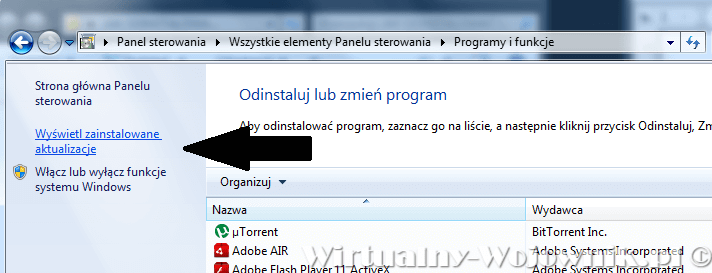
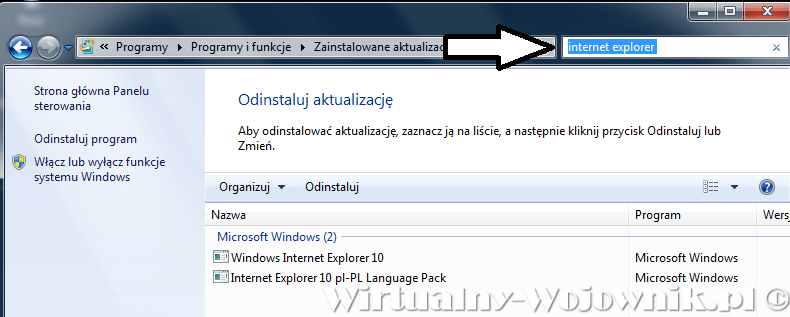
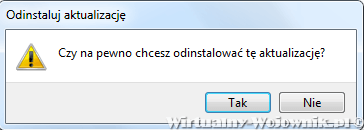

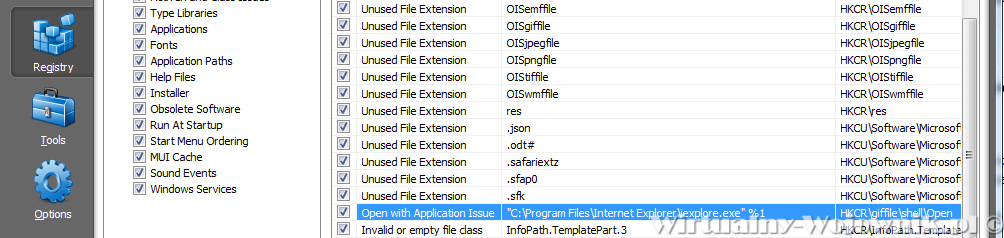



Nie wiedziałem, że tego cholerstwa można się pozbyć w tak prosty sposób 🙂 No właśnie, ktoś kto robi stronę internetową musi Internet Explorera mieć, aby sprawdzić jak strona wyglądać będzie na róznych przeglądarkach.
Z tego co wiem to w Windowsach 95 i nawet 98 odinstalowanie Internet Explorera oznaczało prawie tyle co zabicie Windowsa 😀
Zauważyłem, że sporo osób w sieci dalej nie wiedziało w jaki sposób tego dokonać, dlatego stworzyłem ten krótki poradnik 😉 Denis, mylisz się. Nie potrzebujesz, żadnej przeglądarki, aby sprawdzić jak Twoja strona wygląda na innej platformie. Wpisz w Google’a -> „how my website looks in different browsers” lub po prostu browsershots.org – korzystam, polecam. Windows 95/98 były silnie zintegrowany z Internet Explorer’em i kompletnie pozbycie się przeglądarki graniczyło z cudem. Cieszy mnie to, że powróciły polskie znaki na stronę – szczególnie w przypadku Chrome’a. Dziękuje za Twoja pomoc
Wszystko dobrze, tylko ten zabieg usuwa tylk IE 10. Po wykonaniu tych wszystkich czynności system powraca automatycznie do IE 9.
Witam Paweł, zgadza się dalej na systemie istnieją pozostałości w postaci starszej wersji IE 9.. Powtórz kroki, szczególnie ten z odinstalowaniem aktualizacji, wydaje mi się, że system przywraca starszą wersję podczas usuwania najnowszej – czyli w tym wypadku IE v.10 Daj znać czy zlikwidowałeś kompletnie IE, bo jeśli nie, zaktualizuje ten poradnik, aby w przyszłości nie miał z tym nikt problemu. Zresztą zaraz sprawdzę, czy również nie posiadam na swoim dysku pozostałości 😉
Dzięki za poradnik. Odinstalowałem IE 10, potem IE 9, potem IE 8… Usunąłem resztki CCleanerem. Dalej w folderze program files znajduje sie folder internet explorer z zawartością, której większości nie można usunąć.
Pozdrawiam
Polecam program Unlocker, który usuwa zablokowane pliki i katalogi.
Niestety – ta procedura w przypadku win7 prof, gdzie IE8 jest podstawą, niewiele daje, bo po zejściu z odinstalowaniu IE9 jako aktualizacji system zatrzymuje się na ósemce (która juz aktualizacja nie jest.
Spróbowałem inaczej, przy reinstalacji systemu. Zrobiłem pełnego backupa z IE9, sformatowałem twardy dysk i zainstałowałem system z backupa. Następnie odinstalowałem IE9 (był w wykazie aktualizacji).
Zrobiło się piękne brummm i zero eksplorera w systemie. Niestety, w trakcie kolejnej aktualizacji ósemka zainstalowała się w tle ( ale nie jako aktualizacja) i bruździ.
Niesamowite. Jak szybko można się pozbyć IE. Wielkie dzięki.
i ja też wielkie, dzięki.
A jak to zrobić w przypadku Visty? Tam brak ie w opcji programy i funkcje :/
To nie jest instrukcja odinstalowania lecz tylko wyłączenia IE, który i tak działa w tle o czym można się przekonać uruchamiając program CCleaner.
A co zrobić jak nie widać ie 11 a blokuje mi przeglądanie stron
Witajcie.
Czy da się usunąć IE z windows xp bo woła mi o jakiś dysk cd
Pilne…